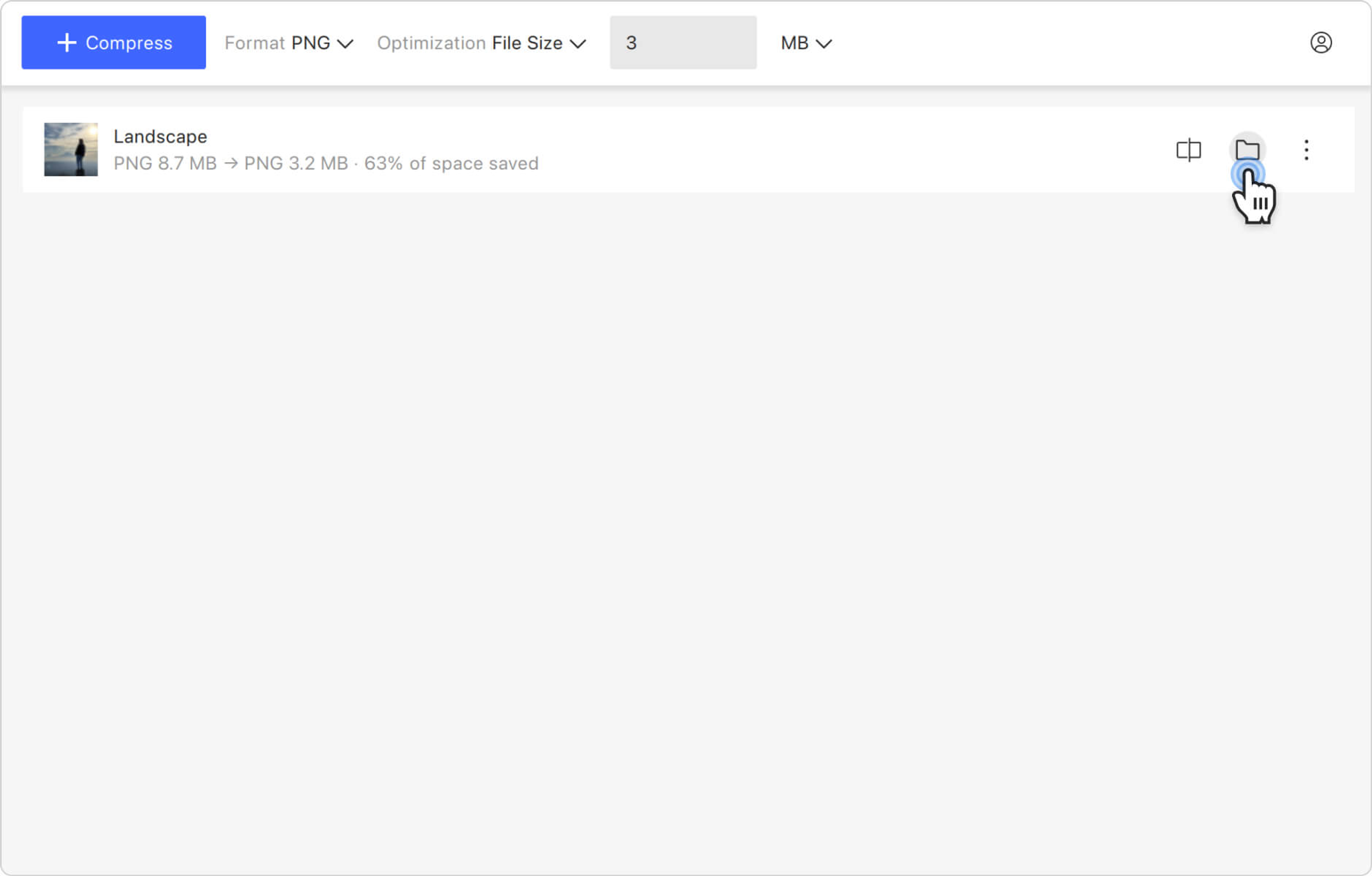PNG画像をメガバイト、キロバイトまたはバイト単位の特定のサイズに縮小するのは、有益である理由が多いです。たとえば、PNGファイルが小さいほど、必要なスペースが少なくなり、多数の画像の管理と保存が容易になります。これは、ストレージ容量が限られているウェブサイト、アプリまたはデバイスに特に関係します。理由の如何を問わず、4K Image CompressorはPNGを必要なサイズに圧縮するのに役立ちます。 以下の手順に従ってください。
1. 4K Image Compressorを起動します。Windows、macOS、Linuxで利用できます。
2. PNG画像を別の形式に変換する場合を除き、形式設定が「入力と同じ」 または「PNG」 に設定されていることを確認してください。
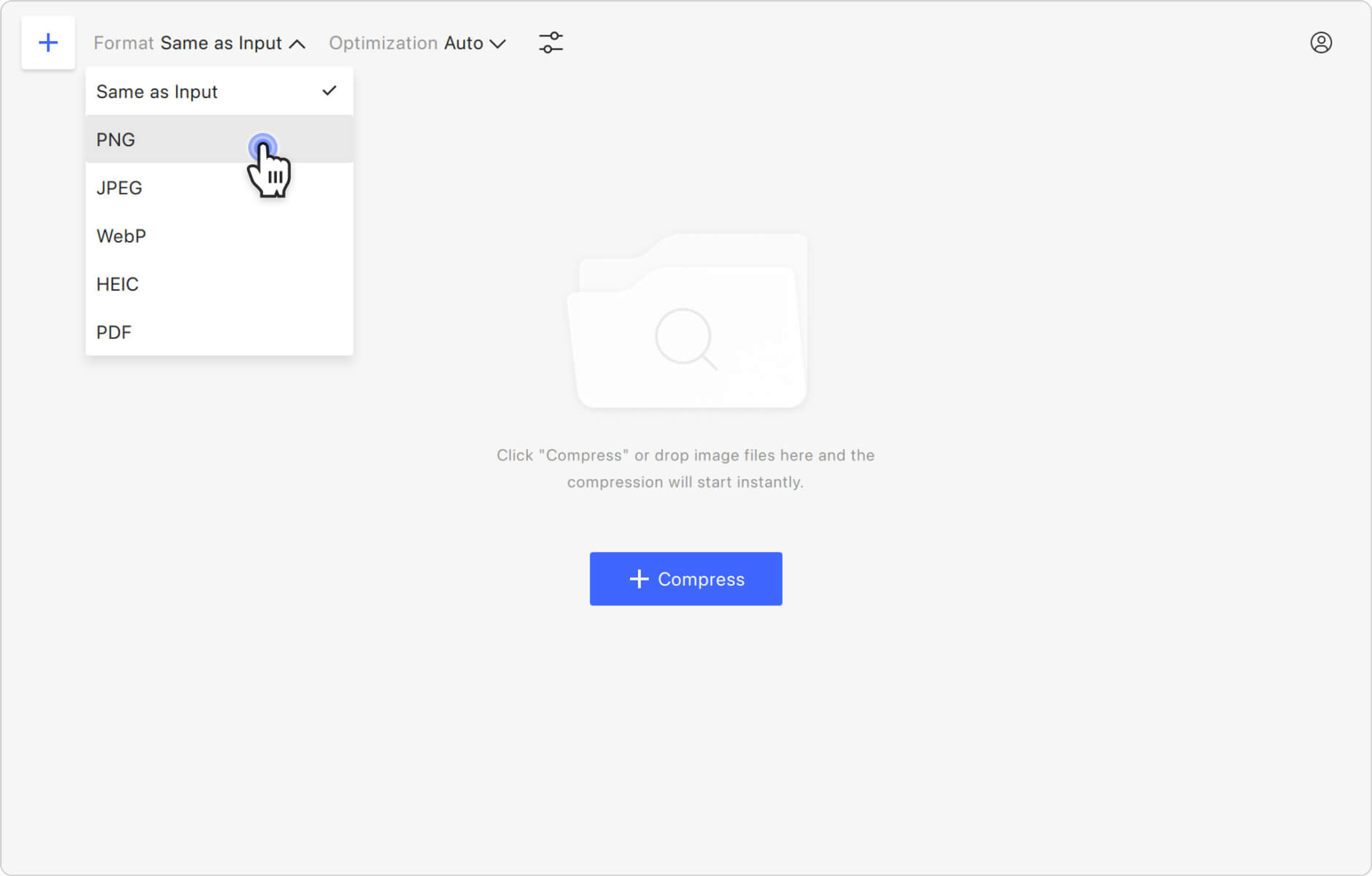
3. 最適化のタイプを選択します。「最適化」 セクションをクリックし、リストから「ファイルサイズ」 を選択します。
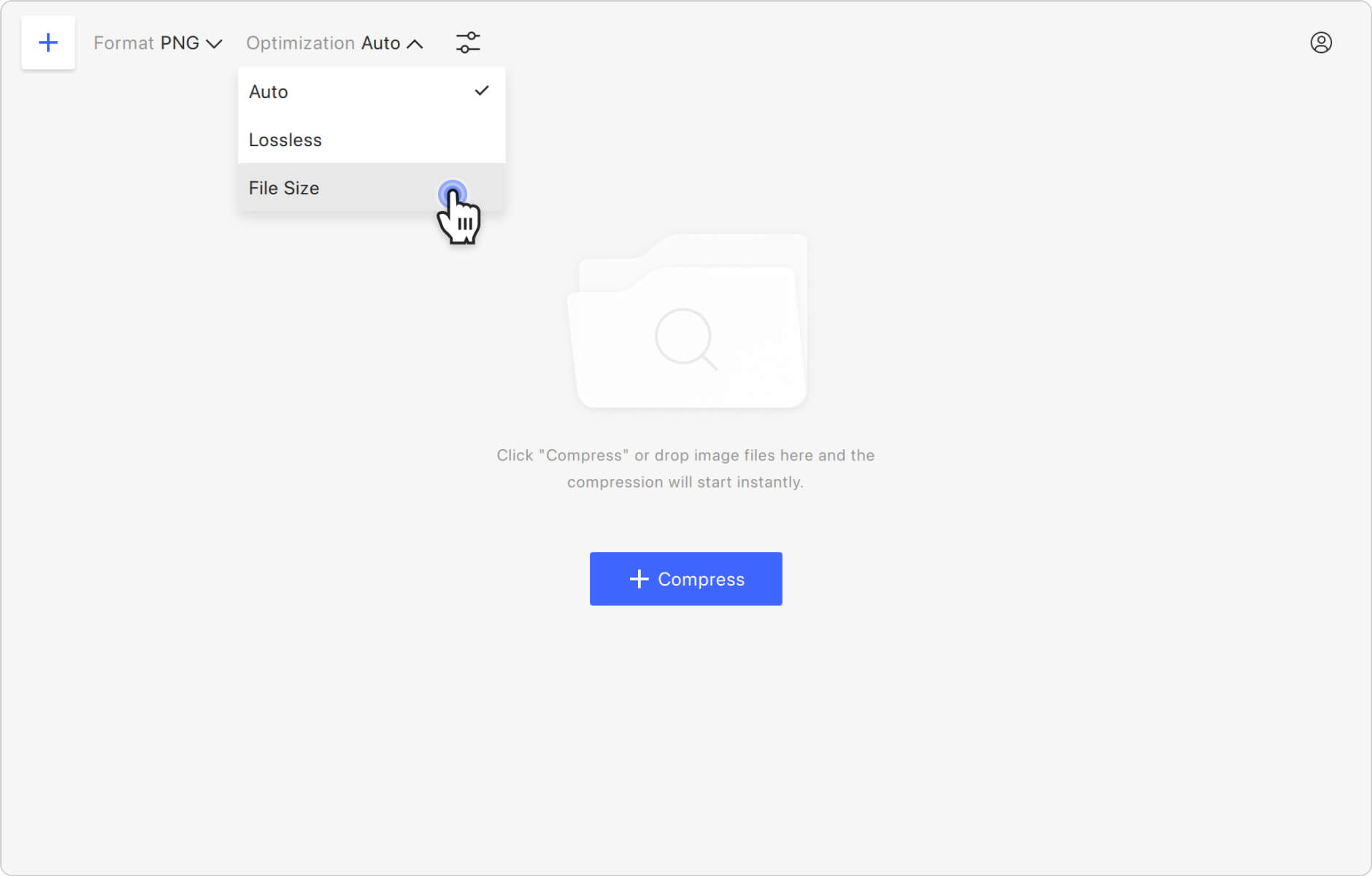
4. 圧縮タイプを選択します。最適化の右側にあるドロップダウンメニューを展開し、メガバイト (MB)、キロバイト (KB)またはバイト (B) のいずれかを選択します。
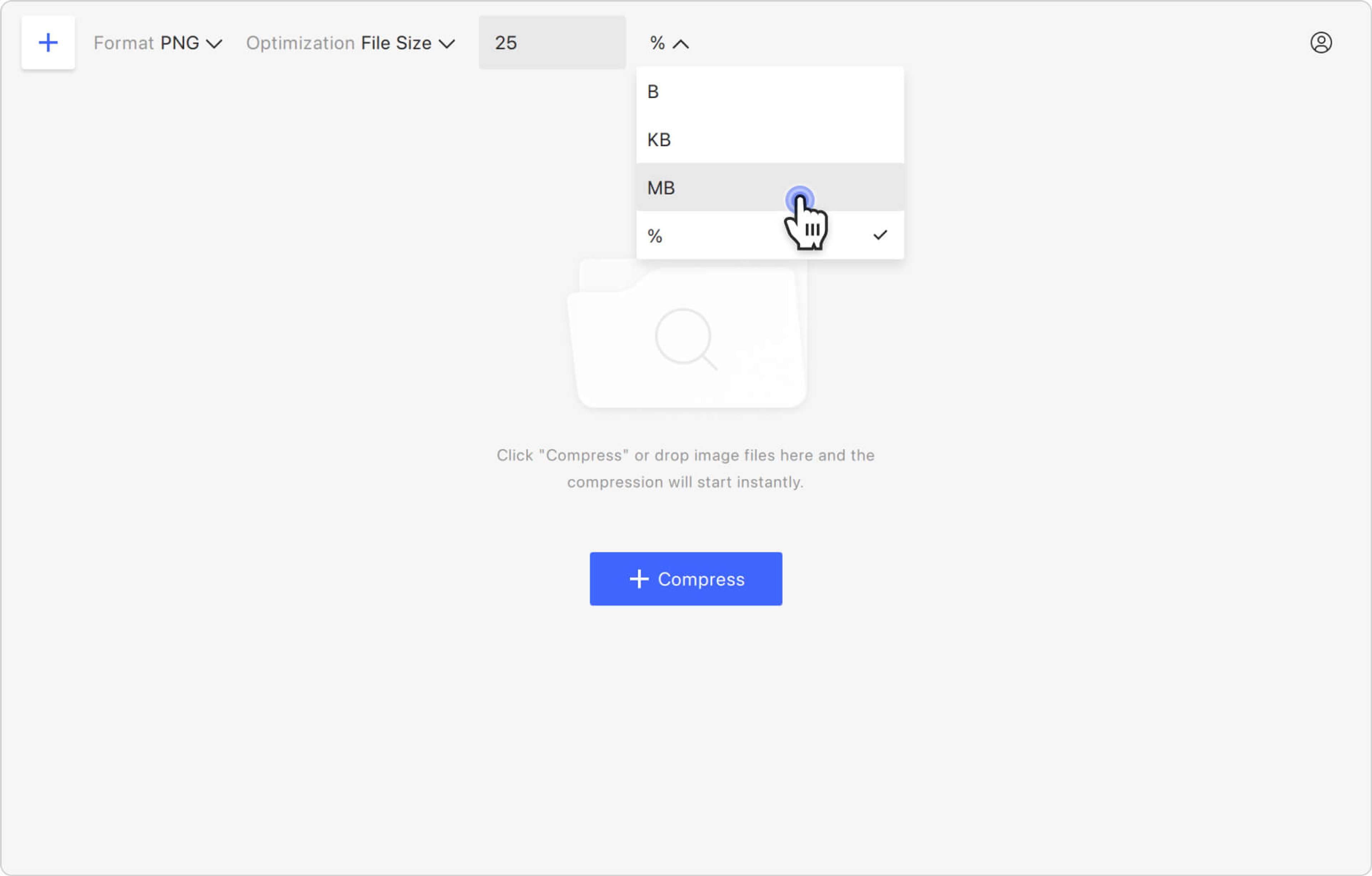
5. 圧縮率を指定します。指定されたフィールドにサイズの値を入力します。
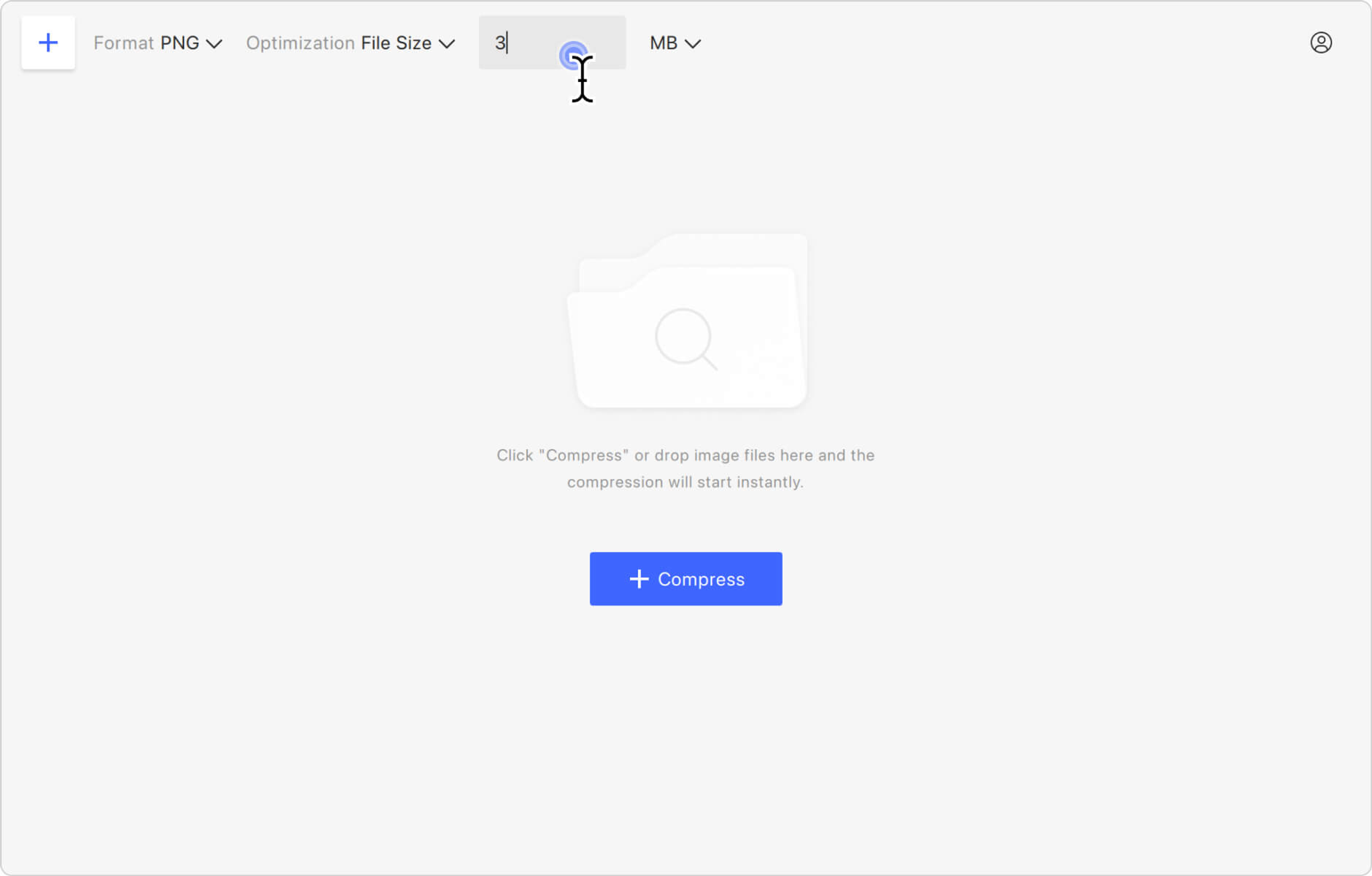
6. 画像をアップロードします。アプリウィンドウの中央にある圧縮ボタンをクリックしてファイルを選択するか、画像をドラッグアンドドロップするだけです。PNGはすぐにアップロードされ、圧縮されます。
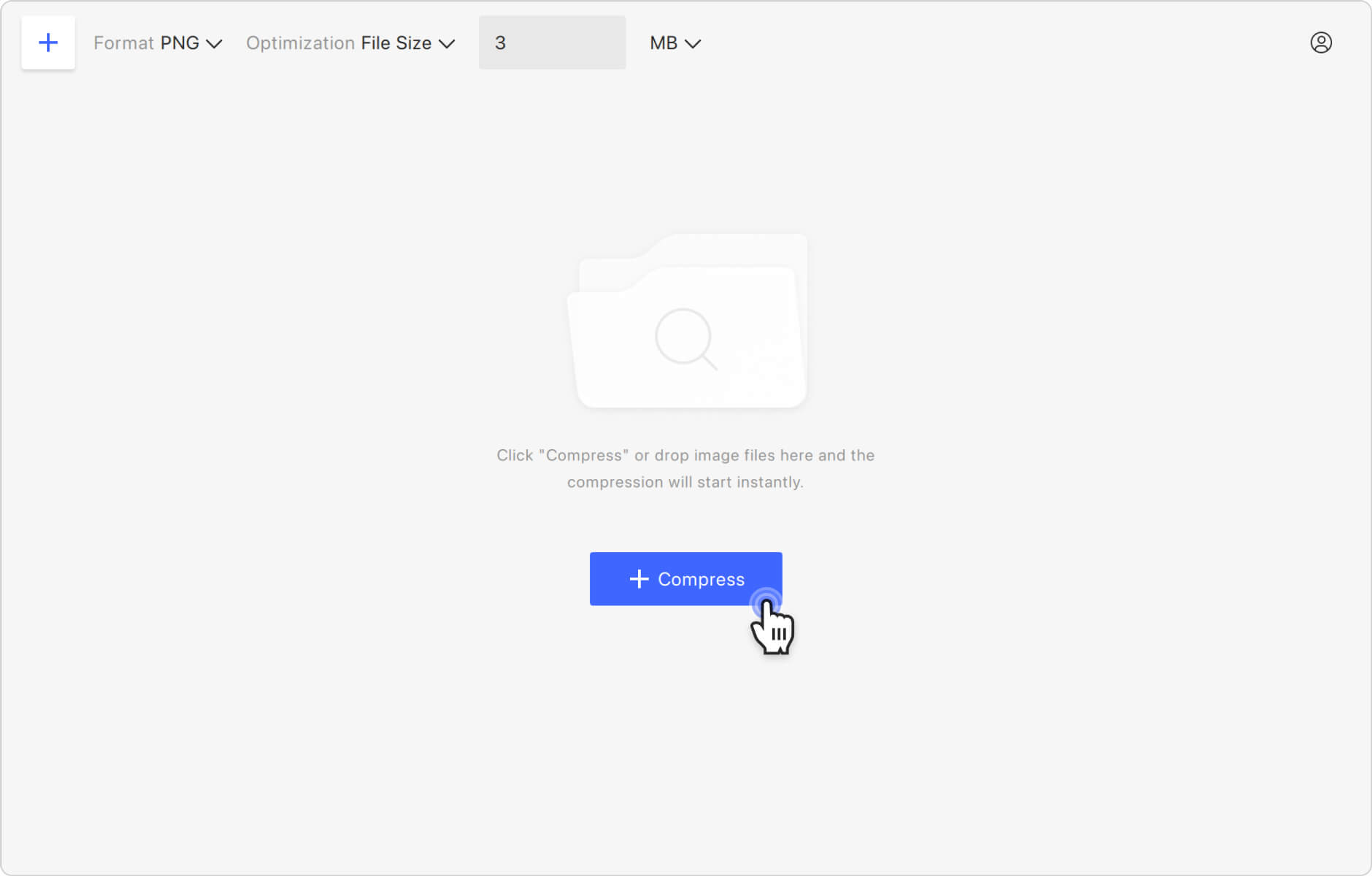
7. 結果の画像を見つけます。コンピューター上のファイルを見つけるには、圧縮された画像のプレビューにカーソルを合わせ、フォルダーのアイコンをクリックします。